Mục lục bài viết
Để Định Dạng Đoạn Văn Bản Ta Thực Hiện
các bước sau:
1. Đặt tiêu đề và căn chỉnh văn bản: Tiêu đề nên được căn giữa và in đậm, số trang nên được đánh số ở góc phải trên cùng của trang. Văn bản nên được căn đều với lề trái và phải, và phân đoạn bằng khoảng trống.
2. Chọn phông chữ và cỡ chữ: Chọn phông chữ phù hợp với nội dung của văn bản và đảm bảo rõ ràng, dễ đọc. Kích cỡ chữ thường là 12 hoặc 14.
3. Tạo định dạng cho đoạn văn: Sử dụng định dạng cho các tiêu đề, phương tiện trực quan và định dạng văn bản, bao gồm in đậm, in nghiêng, gạch chân hoặc gạch ngang.
4. Sử dụng màu sắc và hình ảnh: Sử dụng màu sắc và hình ảnh theo cách thích hợp để tăng tính thẩm mỹ và rõ ràng cho văn bản.
5. Kiểm tra lại văn bản: Kiểm tra lại cho đảm bảo định dạng đúng và không có lỗi chính tả hoặc ngữ pháp.
Hướng dẫn học Tin Học lớp 6 – Bài 11: Định dạng văn bản
Định dạng đoạn văn bản trong Word
Bài viết dưới đây hướng dẫn chi tiết tới các bạn định dạng đoạn văn bản trong Word.
Để định dạng đoạn văn bản thực hiện theo các bước sau:
Bước 1: Bôi đen đoạn văn bản cần định dạng -> Vào thẻ Home -> Paragraph -> kích chọn vào mũi tên:
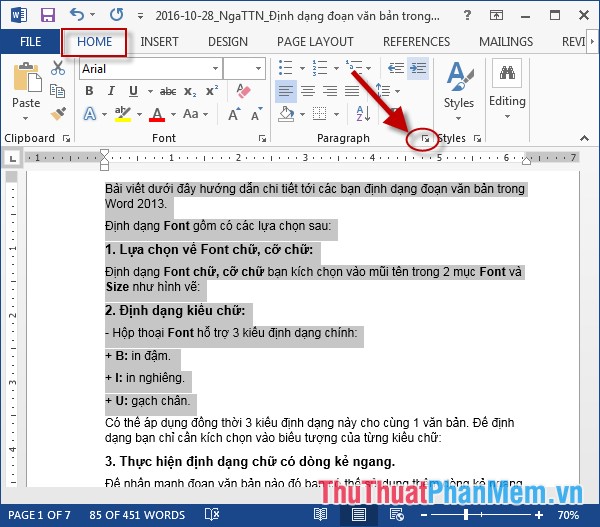
Bước 2: Hộp thoại Paragrap xuất hiện:
– Mục General:
+ Alignment: Căn lề đoạn văn bản: Left, Right…
+ Outline level: cấp độ của đoạn văn ví dụ chọn Body Text xác định đoạn văn là thân bài, hoặc bạn lựa chọn khác như các heading.
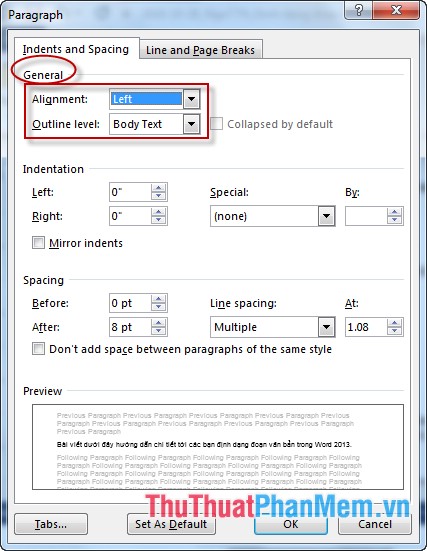
– Mục Indentation.
+ Left, Right: Xác định khoảng cách đoạn văn đến lề trái và lề phải
+ Special: Xác định kiểu thụt đầu dòng của đoạn văn ví dụ chọn First line là thụt đầu dòng ở dòng thứ nhất của đoạn văn.
+ By: Khoảng cách thụt đầu dòng ví dụ ở đây chọn 0.5 point.
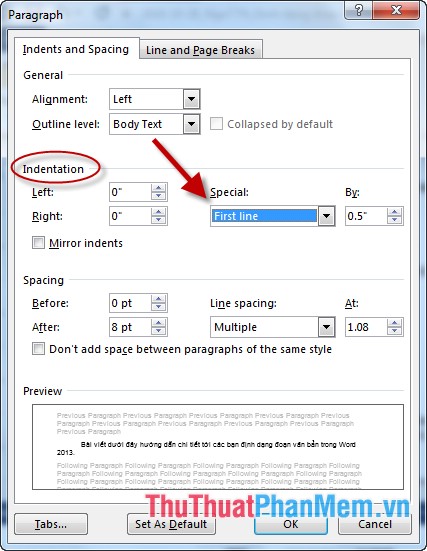
– Mục Spacing: Định dạng khoảng cách giữa các dòng.
+ Before: Khoảng cách giữa dòng đầu tiên của đoạn với đoạn liền trên.
+ After: Khoảng cách giữa dòng cuối cùng của đoạn với đoạn liền dưới.
+ Line Spacing: Khoảng cách giữa các dòng trong cùng 1 đoạn văn:
Line Spacing = Single: là khoảng cách dòng đơn vị.
Line Spacing = 1,5 Line: Gấp 1,5 lần dòng đơn vị.
Line Spacing = Multiple: khoảng cách gấp n lần dòng đơn vị với n là giá trị trong mục At.
+ At: Giá trị số chỉ khoảng cách giữa các dòng trong cùng 1 đoạn văn bản.
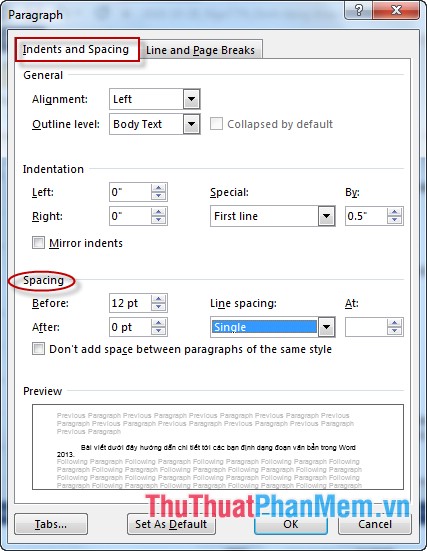
– Cuối cùng kích chọn OK để hoàn tất quá trình định dạng đoạn văn bản.
Trên đây là hướng dẫn chi tiết về định dạng đoạn văn bản trong Word.
Chúc các bạn thành công!


